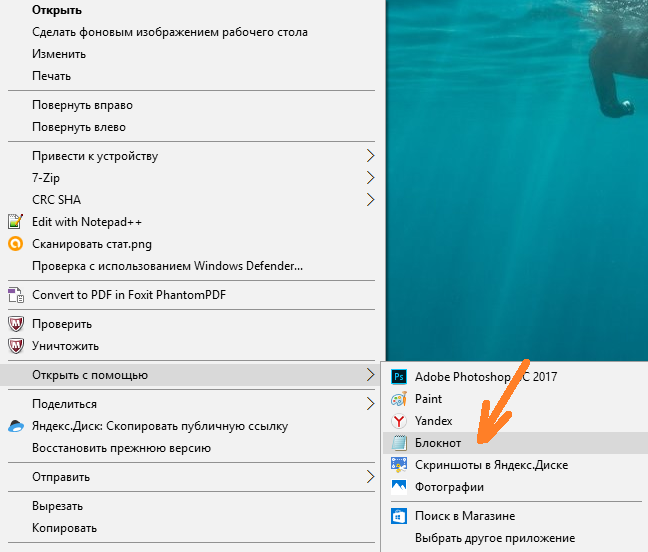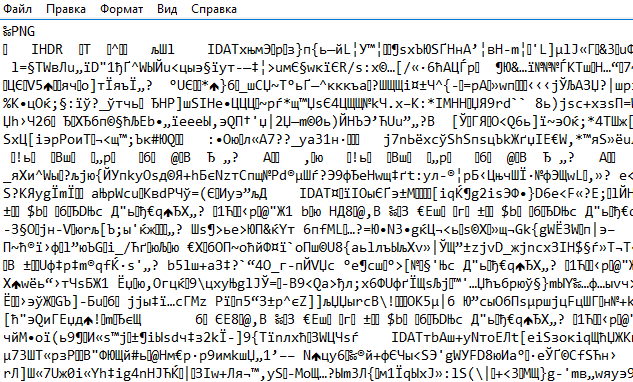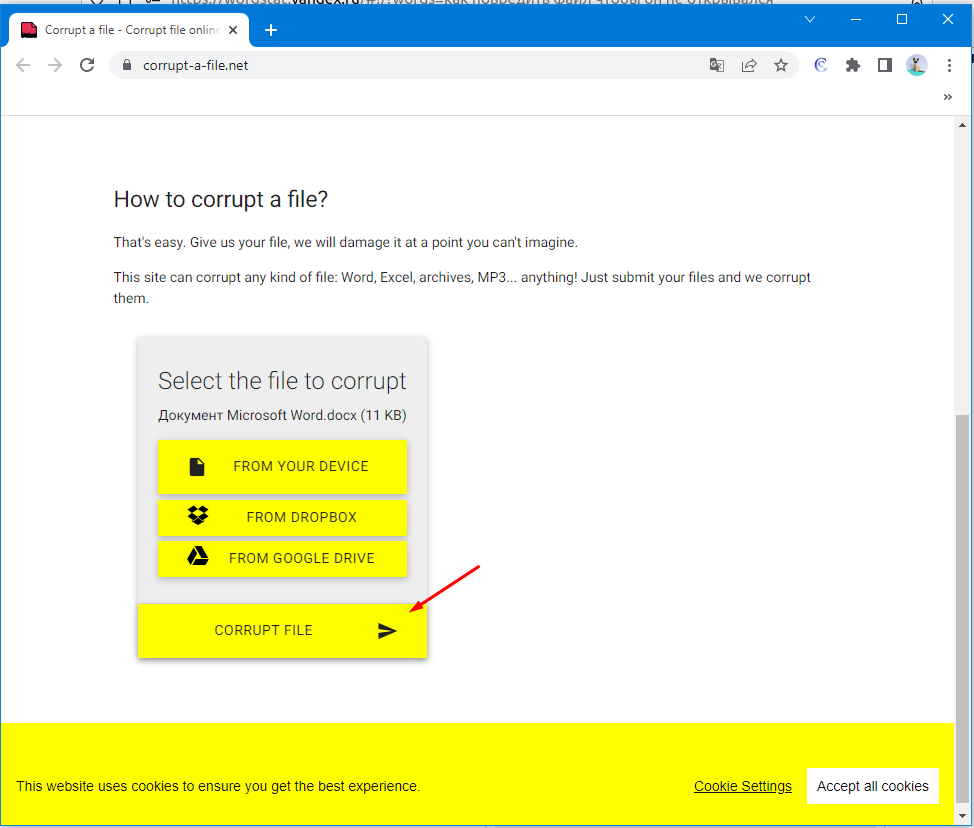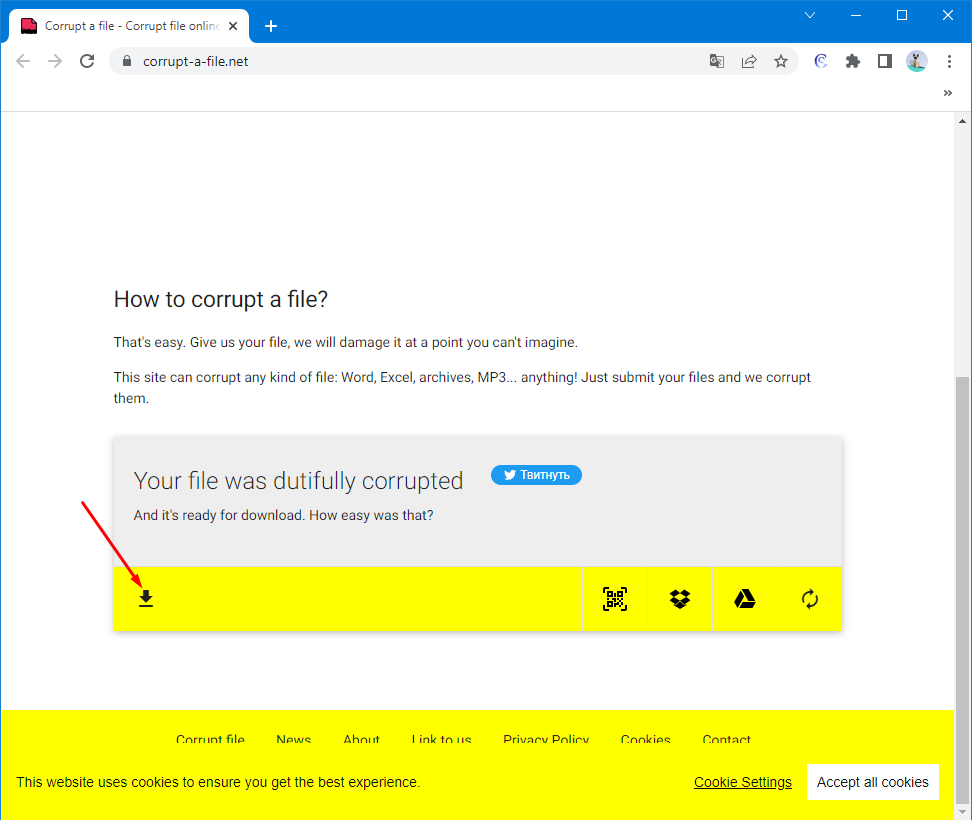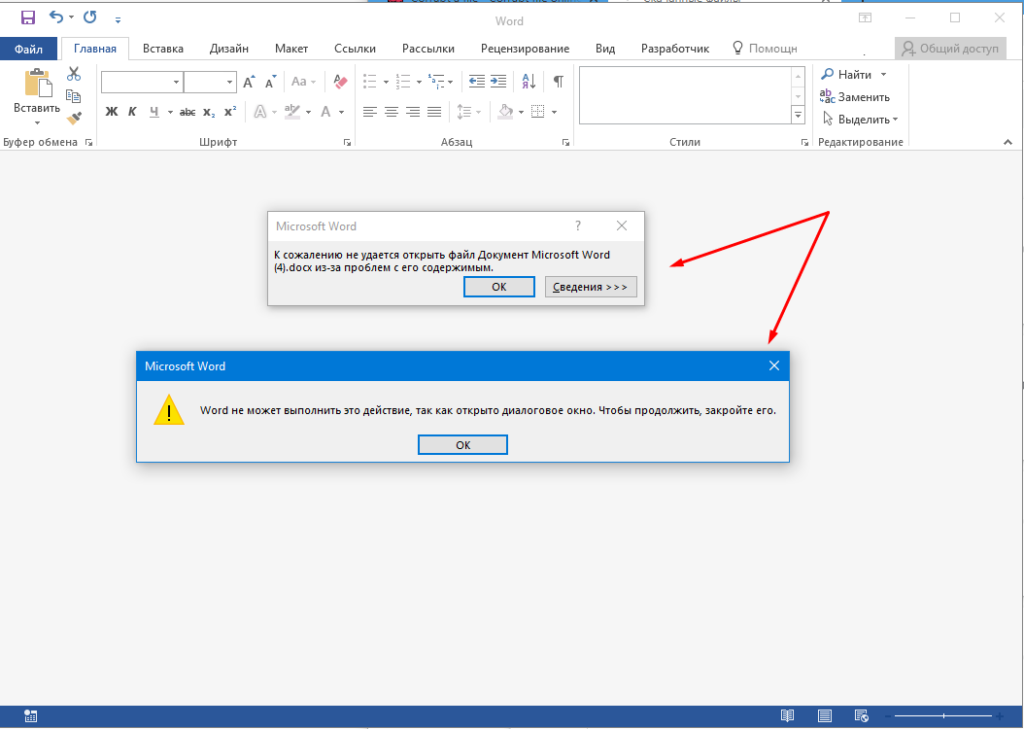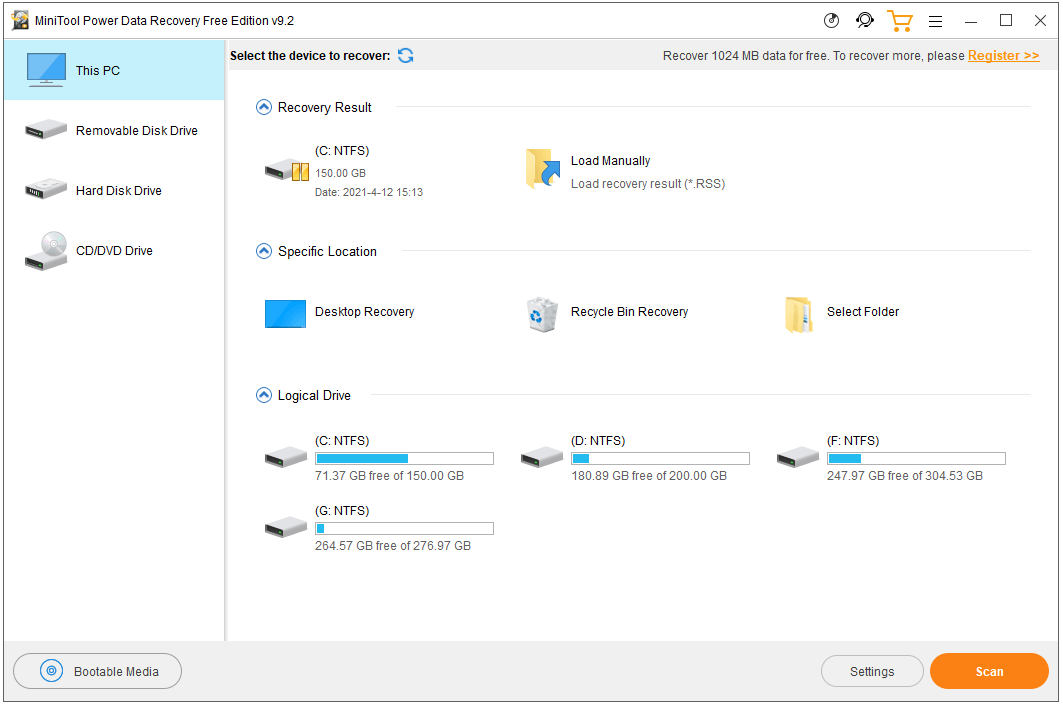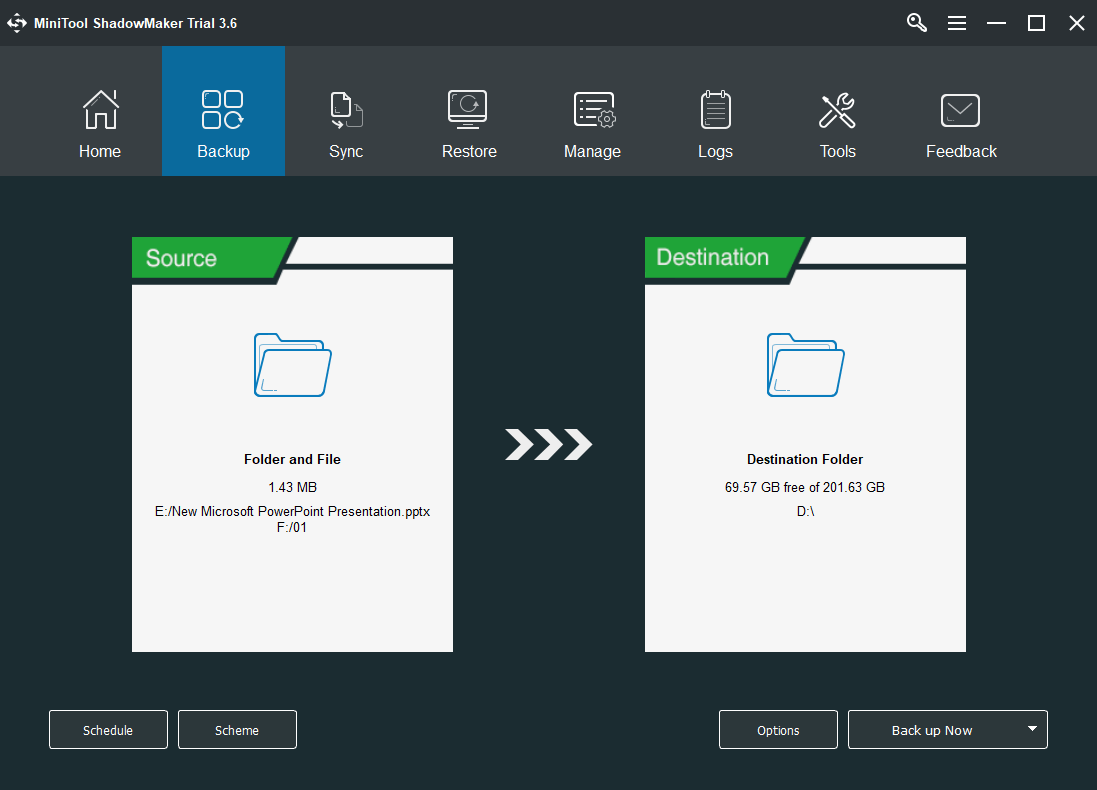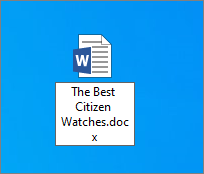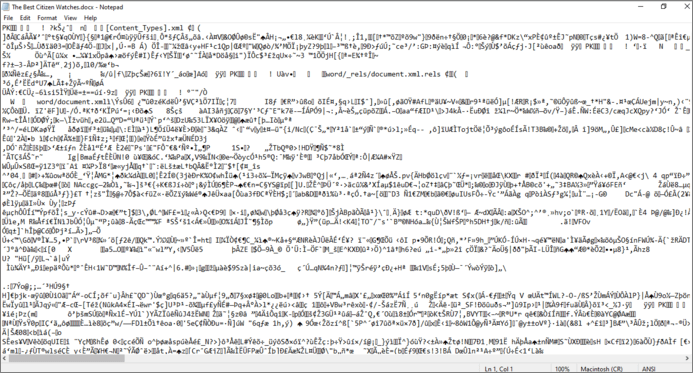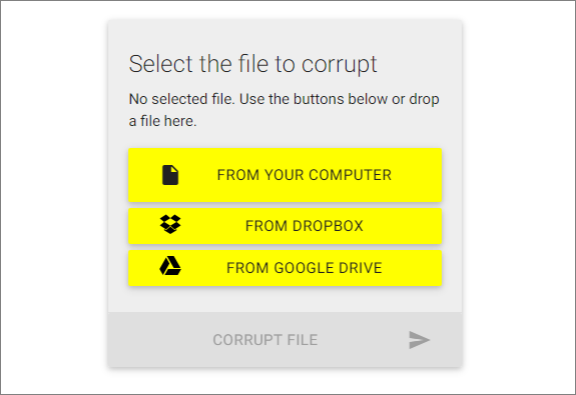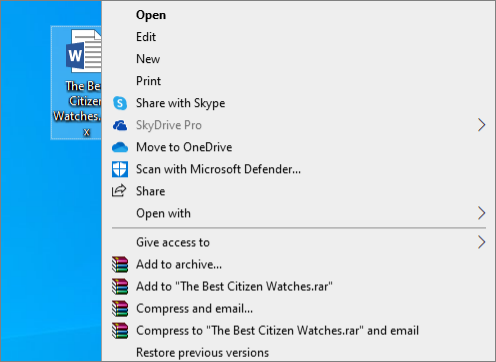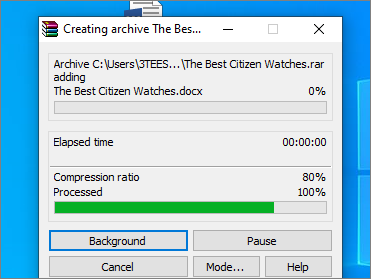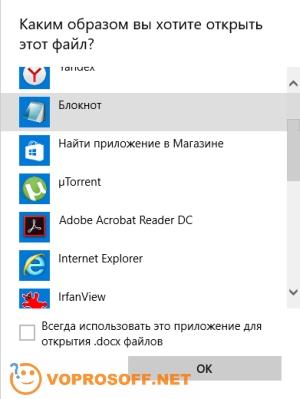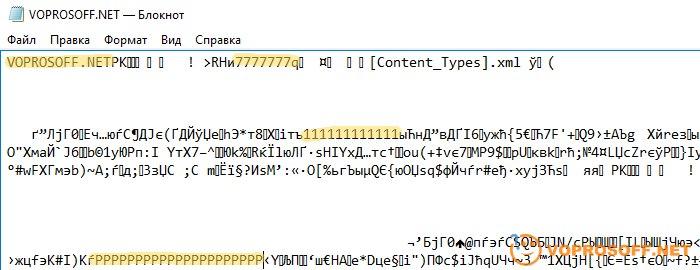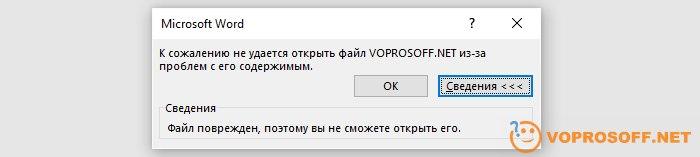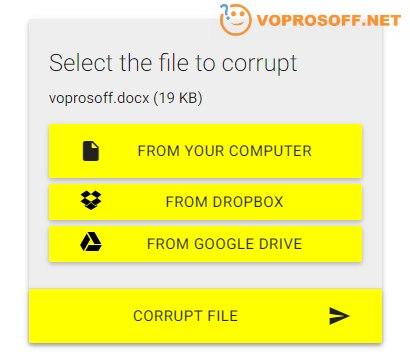Жизненно: пообещали начальнику выполнить проект или презентацию, но сроки «горят» и времени остается все меньше. Как заставить вашего босса думать, что вы ни в чем не виноваты, и избежать наказания? Можно пойти на небольшую хитрость и отправить ему поврежденный файл, который он не сможет открыть.
Если повезет, босс подумает, что возникли какие-то технические неполадки и, возможно, оставит вас в покое. По крайней мере, у вас появится еще немного времени для доработки проекта. Провернуть эту небольшую аферу вам поможет бесплатный сервис Corrupt a file.
Проект способен испортить практически любой тип файлов, будь то Word, Excel, презентация или даже целый архив с документами. Главное — правильно подготовить файл перед отправкой.
Во-первых, помните о том, что размер файла должен соответствовать его предполагаемому содержимому. Вы же не собираетесь отправлять боссу файл размером 5 Кб, если он ждет от вас многостраничную презентацию? В противном случае ему сразу станет ясно, что ваш документ — пустышка. Поэтому перед загрузкой не поленитесь правильно рассчитать будущий размер документа.
Например, если готовый проект по задумке должен состоять из 10 страниц текста, можно подогнать это количество, скопировав первый попавшийся текст в интернете и вставив его в документ несколько раз подряд.
Также стоит придумать для файла какое-нибудь правдоподобное название и только после этого можно загружать файл на сайт.
Как испортить файл с помощью «Corrupt a file»
- Перейдите на главную страницу сервиса Corrupt a file.
- Кликните по кнопке «From your computer» внизу сайта, чтобы загрузить файл через Проводник Windows или Finder на Mac OS.
- Выберите файл на жестком диске вашего компьютера и нажмите «Открыть».
- Вернитесь на сайт и нажмите кнопку «Corrupt file». После обработки сервис вернет вам «битый» документ, который можно будет скачать или загрузить в облако.
- Нажмите «Download your corrupt file», чтобы скачать файл на компьютер.
При попытке открыть файл на экране появится техническая ошибка и ваш заказчик, скорее всего, подумает, что проблема с его стороны. Главное, не пренебрегать его доверием. Если будете использовать такой прием слишком часто, наверняка босс вас раскусит и задаст вам хорошую трепку!
Содержание
- GrandGuide | Мы ответим на Ваши вопросы
- Как сделать чтобы файл не открывался — как повредить файл
- 1 комментарий к “ Как сделать чтобы файл не открывался — как повредить файл ”
- Как повредить любой файл, чтобы его никто не открыл
- Как повредить любой файл чтобы он не открывался
- Простой способ повреждения файлов
- Как испортить файл с помощью 3 лучших бесплатных программ для разрушения файлов [Советы по MiniTool]
- Резюме :
- Быстрая навигация:
- Как испортить файл (Word, текст, Excel, PDF и т. Д.)
- Топ-3 бесплатных онлайн-программ для разрушения файлов, которые легко повредят файл
- 1. коррумпированный-a-file.net
- 2. Повредить мой файл
- 3. Онлайн-файл Corrupter PineTools
- Как испортить файл, изменив расширение файла
- Как испортить файл Word в Windows с помощью блокнота
- Как бесплатно восстановить удаленные / утерянные файлы
- Бесплатный способ резервного копирования файлов во избежание постоянной потери данных
- Что это значит, если ваш файл поврежден?
- Можно ли восстановить файл / восстановить поврежденный файл?
- Как открыть документ после ошибки повреждения файла
- Подводить итоги
GrandGuide | Мы ответим на Ваши вопросы
Если Вам по той или иной причине понадобилось сделать так, чтобы файл не открывался, то это делается быстро и легко без помощи каких-либо специализированных приложений, и мы расскажем Вам об этом!
Как сделать чтобы файл не открывался — как повредить файл
Один из самых простых способов — это открыть файл через Блокнот (эта программа вообще имеется на любом компьютере) или WordPad и изменить исходный код. Делается это так:
- Щелкаем правой кнопкой мыши по нужному файлу, наводим курсор на Открыть с помощью и в списке нажимаем Блокнот (если Блокнота нет в списке, то жмем Выбрать другое приложение и там в списке ищем Блокнот
- Если файл большой, то открытие займет какое-то время. Ждем. Откроется окно с набором непонятных символов. Добавляем немного от себя — произвольные символы в произвольных местах — просто стучим по клавиатуре, сохраняем файл и закрываем.
- При попытке открыть файл обычным двойным щелчком мыши видим примерно следующее:
- Даже удалив добавленные нами изменения в Блокноте, восстановить и открыть файл просто так уже не получится. Соответственно никто не сможет его открыть.
1 комментарий к “ Как сделать чтобы файл не открывался — как повредить файл ”
Любой не форматирующий редактор.
Дело в тругом: как сделать это с содержимым папки — чтобы не тратить время на «ручное» редактирование каждого файла.
Требования:
Приезжает комиссия, надо чтобы файлы в определенной папке не открывались (дата и время файлов необходимо сохранить).
Источник
Как повредить любой файл, чтобы его никто не открыл
Жизненно: пообещали начальнику выполнить проект или презентацию, но сроки «горят» и времени остается все меньше. Как заставить вашего босса думать, что вы ни в чем не виноваты, и избежать наказания? Можно пойти на небольшую хитрость и отправить ему поврежденный файл, который он не сможет открыть.
Если повезет, босс подумает, что возникли какие-то технические неполадки и, возможно, оставит вас в покое. По крайней мере, у вас появится еще немного времени для доработки проекта. Провернуть эту небольшую аферу вам поможет бесплатный сервис Corrupt a file.
Проект способен испортить практически любой тип файлов, будь то Word, Excel, презентация или даже целый архив с документами. Главное — правильно подготовить файл перед отправкой.
Во-первых, помните о том, что размер файла должен соответствовать его предполагаемому содержимому. Вы же не собираетесь отправлять боссу файл размером 5 Кб, если он ждет от вас многостраничную презентацию? В противном случае ему сразу станет ясно, что ваш документ — пустышка. Поэтому перед загрузкой не поленитесь правильно рассчитать будущий размер документа.
Например, если готовый проект по задумке должен состоять из 10 страниц текста, можно подогнать это количество, скопировав первый попавшийся текст в интернете и вставив его в документ несколько раз подряд.
Также стоит придумать для файла какое-нибудь правдоподобное название и только после этого можно загружать файл на сайт.
Источник
Как повредить любой файл чтобы он не открывался
Бывают такие случае когда необходимо нарочно повредить какой либо файл чтобы его никто не смог открыть. И это не всегда означает подставу или предательство, иногда наоборот сделать это нужно во благо. Хотя в такое и сложно поверить. Повредить какой либо файл чтобы он не открывался достаточно просто, способ это сделать много. Существует большое количество программ и онлайн сервисов с помощью которых это можно сделать. В сегодняшней статье расскажу как я это делаю если возникает такая необходимость. Хочу предупредить что делать это нужно очень осторожно, всегда необходимо оставлять копию файла, так как восстановить нарочно поврежденный файл скорее всего будет невозможно.
Простой способ повреждения файлов
Повредить можно абсолютно любой файл, документ, видео, аудио, файл данных, установочный, в общем любой. Для примера Я создам обычный текстовый файл.
Для повреждения можно воспользоваться специальным онлайн сервисом, в этом случае не придется устанавливать ПО, которое в любом случае оставит след в системе, по которому опытный айтишник сможет определить что Вы это сделали специально. А после использования онлайн сервиса достаточно удалить историю.
Переходим на сайт, с помощью пункта «From your device» выбирам файл который необходимо повредить.
Далее нажимаем «Cottupt file» для повреждения файла.
И скачиваем поврежденный файл.
Проверяем что получилось, все данный файл поврежден и открыть его теперь вряд ли получиться.
Вот таким образом можно повредить любой файл, открыть который потом будет практически не возможно.
Источник
Как испортить файл с помощью 3 лучших бесплатных программ для разрушения файлов [Советы по MiniTool]
How Corrupt File With Top 3 Free File Corrupters
Резюме :
Из этого поста вы узнаете, как намеренно повредить файл, чтобы он больше не открывался. Включены 3 бесплатных средства для разрушения файлов с подробными руководствами, которые помогут вам в решении этой задачи. Для восстановления удаленных или потерянных файлов с Windows 10, SD / карты памяти, USB-накопителя, внешнего жесткого диска и т. Д. MiniTool Power Data Recovery можно использовать бесплатно.
Быстрая навигация:
Как испортить файл (Word, текст, Excel, PDF и т. Д.)
Иногда вам может понадобиться намеренно повредить файл, чтобы он больше не открывался. Как легко испортить файл, например файл Word, бесплатно? Ниже мы рассмотрим 3 лучших бесплатных онлайн-разрушителя файлов. Вы можете выбрать один, чтобы легко уничтожить ваш файл.
Топ-3 бесплатных онлайн-программ для разрушения файлов, которые легко повредят файл
1. коррумпированный-a-file.net
Этот бесплатный онлайн-разрушитель файлов популярен и прост в использовании. Это позволяет легко испортить любой файл бесплатно. Этот бесплатный онлайн-сервис может повредить Word, Excel, архив, файл MP3 и любые другие типы файлов. После повреждения файла никто не может открыть его из-за технических проблем.
Операция очень проста.
- Вы можете перейти на этот веб-сайт в своем браузере, и вы увидите раздел «Выберите файл для повреждения».
- Нажмите одну из желтых кнопок: «С вашего компьютера», «Из Dropbox» или «С Google Диска».
- Выберите файл, который хотите повредить.
- Нажмите Поврежденный файл кнопку, чтобы мгновенно уничтожить файл.
2. Повредить мой файл
Еще один популярный онлайн-инструмент для разрушения файлов — Corrupt My Files. Вы можете загрузить свой файл и позволить этой службе испортить его за вас. Затем вы можете скачать поврежденный файл. Этот онлайн-сервис может повредить любой файл, например файл Word, лист Excel, файл PowerPoint, MP4, MP3 и т. Д. У него нет ограничений по размеру файла. Исходные файлы автоматически удаляются после завершения процесса повреждения.
Вы можете перейти на сайт Corrupt My File, перетащить файл в указанную область, чтобы он испортил файл за вас.
3. Онлайн-файл Corrupter PineTools
Бесплатная онлайн-служба по повреждению файлов также позволяет легко повреждать ваши файлы. Вы можете перейти на этот веб-сайт в своем браузере и нажать кнопку «Выбрать файл», чтобы выбрать существующий файл на вашем компьютере для загрузки. Затем вы можете определить степень повреждения файла. Вы можете перетащить ползунок, чтобы отрегулировать степень повреждения. При желании вы также можете выбрать параметр «Сохранить начало и конец файла без изменений». Наконец, вы можете нажать зеленую кнопку Corrupt File, чтобы начать процесс разрушения.
Совет. Если вы не хотите использовать бесплатный онлайн-инструмент для разрушения файлов, чтобы повредить файл, вы также можете попробовать два указанных ниже способа, чтобы повредить файл.
Как испортить файл, изменив расширение файла
Шаг 1. Покажите расширения файлов. Вы можете открыть проводник на своем компьютере с Windows 10. Нажмите Вид вкладка и отметьте Расширения имени файла возможность показать расширения файлов.
Шаг 2. Затем щелкните файл правой кнопкой мыши и выберите Переименовать . Измените расширение файла. Во всплывающем окне с предупреждением щелкните да для подтверждения операции изменения расширения имени файла. Тогда файл станет непригодным для использования.
Шаг 3. Снова откройте проводник, нажмите Вид вкладка и снимите флажок Расширения имени файла возможность скрыть расширения файлов.
Совет: Если вы хотите сохранить исходный файл, вы можете сделать его копию, прежде чем повредить его.
Как испортить файл Word в Windows с помощью блокнота
Шаг 1. Нажмите «Пуск», введите «Блокнот» и нажмите «Блокнот», чтобы открыть его.
Шаг 2. В «Блокноте» перейдите на вкладку «Файл» и нажмите «Открыть».
Шаг 3. Во всплывающем окне выбора файла выберите Все файлы в правом нижнем углу. Затем выберите файл Word и нажмите «Открыть».
Шаг 4. Удалите несколько слов или строк текста. Щелкните Файл -> Сохранить как. Выберите тип «Все файлы», дайте имя файлу и нажмите «Сохранить».
Шаг 5. Затем, если вы попытаетесь открыть поврежденный файл с помощью Word, он не сможет его открыть.
Как бесплатно восстановить удаленные / утерянные файлы
Иногда вы можете по ошибке удалить некоторые файлы или потерять данные по неизвестным причинам. Чтобы вернуть свои файлы, вы должны использовать профессиональную программу восстановления данных.
MiniTool Power Data Recovery это бесплатное приложение для восстановления данных, совместимое с Windows. Это программное обеспечение позволяет восстанавливать любые удаленные или потерянные файлы с ПК или ноутбука с Windows, SD / карты памяти, USB-накопителя / ручки / флэш-накопителя, внешнего жесткого диска, твердотельного накопителя и т. Д. Также поддерживается восстановление поврежденных или отформатированных данных.
Загрузите и установите чистую и бесплатную программу MiniTool Power Data Recovery на свой компьютер с Windows 10. Ниже приводится простое руководство по восстановлению удаленных / потерянных файлов.
- Запустите MiniTool Power Data Recovery.
- Выберите диск, место или устройство и нажмите Сканировать кнопка.
- Проверьте результат сканирования, чтобы найти целевые файлы, проверьте их и нажмите Сохранить Выберите новое место назначения для хранения восстановленных файлов.
Бесплатный способ резервного копирования файлов во избежание постоянной потери данных
Если файл неожиданно поврежден и больше не открывается, рекомендуется всегда делать резервную копию важных файлов.
С помощью бесплатной программы резервного копирования файлов, такой как MiniTool ShadowMaker, вы можете создавать резервные копии и синхронизировать файлы с другим устройством как кусок пирога.
MiniTool ShadowMaker — это профессиональная бесплатная программа для резервного копирования ПК. Вы можете использовать его для выбора любых файлов и папок, разделов или всего диска, для резервного копирования на внешний жесткий диск, USB-накопитель, сетевой диск и т. Д. За несколько кликов. Поддерживаются автоматическое резервное копирование файлов по расписанию и инкрементное резервное копирование файлов.
Помимо резервного копирования и синхронизации файлов, MiniTool ShadowMaker также помогает создавать резервные копии и восстанавливать систему Windows 10, клонировать диск и т. Д.
Загрузите и установите MiniTool ShadowMaker на свой компьютер и ознакомьтесь с простым руководством по резервному копированию файлов ниже.
- Запустите MiniTool ShadowMaker.
- Щелкните Модуль резервного копирования.
- Щелкните раздел «Источник», чтобы выбрать файлы и папки, для которых требуется создать резервную копию.
- Щелкните раздел «Место назначения», чтобы выбрать место для хранения резервной копии.
- Нажмите кнопку «Создать резервную копию сейчас», чтобы начать резервное копирование выбранных файлов в целевое место назначения.
Что это значит, если ваш файл поврежден?
Поврежденные файлы не открываются должным образом. Каждый файл на вашем компьютере имеет определенную структуру. Если в файл записана неверная информация, то структура файла изменяется и он может быть поврежден. Причинами повреждения файла могут быть ошибка программного обеспечения, временные сбои системы, сбой системы, заражение вредоносным ПО или вирусом, поврежденные сектора жесткого диска и т. Д.
Можно ли восстановить файл / восстановить поврежденный файл?
Если файл неожиданно поврежден и не открывается, вы можете попробовать некоторые решения, чтобы исправить поврежденный файл.
Исправление 1. Перезагрузка системы может помочь, если ошибка повреждения файла вызвана временными сбоями операционной системы.
Исправление 2. Запустите проверку на вирусы для файла или всей операционной системы компьютера.
Исправление 3. Один из способов восстановить поврежденный файл — удалить файл и заменить его более ранней версией. Проверить: Как восстановить предыдущую версию документа Word.
Исправление 4. Запустите SFC Scannow, чтобы проверить и восстановить поврежденные системные файлы.
Исправление 5. Попробуйте некоторые профессиональные инструменты для восстановления файлов.
Как открыть документ после ошибки повреждения файла
Если файл Office, например файл Word, Excel или PowerPoint, поврежден, вы можете использовать функцию «Открыть и восстановить» в Office для исправления и восстановления файла. Узнайте, как это сделать, ниже.
- Откройте приложение Word, Excel или PowerPoint.
- Щелкните Файл -> Открыть -> Обзор.
- Выберите поврежденный файл.
- Щелкните значок раскрывающегося списка рядом с надписью ‘Открыть’. Выбирать Открыть и отремонтировать восстановить поврежденный файл.
Подводить итоги
Если вы хотите испортить файл, в этом посте для справки представлены 3 бесплатных онлайн-разрушителя файлов. Тем не менее, также предоставляется бесплатное решение для восстановления файлов и метод резервного копирования файлов. Также предлагаются несколько советов по исправлению поврежденного файла.
Если у вас возникли проблемы с использованием MiniTool Power Data Recovery, MiniTool ShadowMaker и других продуктов MiniTool, вы можете обратиться в Нас .
Источник
If you are here to find out how to corrupt a file so it won’t open on PC/Mac, you might be thinking that it will be a complex task involving dozens of steps and consuming a big chunk of your time. However, that is definitely not the case. You can corrupt a file within no time and save your day.
Method 1. Change File Extensions to Corrupt a File on Mac and PC
File extensions are the indicators that tell the operating system about the nature of files and how to run them. Changing these extensions can confuse the operating system about the file type and fail to run the file. Here is how you can change file extensions to corrupt a file:
Step 1. Press the Windows button and search for folder options.
Step 2. Once you are in the folder options, click on the tab named ‘View».
Step 3. Now, you will see a box in front of a command saying Show file extensions; tick this box.
Step 4. Now go to the file you want to corrupt, and it will have an extension name at the end; suppose it is a word file with the extension name Docx.
Step 5. Right-click on the file and rename it.
Step 6. Don’t rename it fully; just change its extension name and press enter.
Now, the operating system won’t be able to run this file. Moreover, whenever anybody tries to run this file, it will show an error.
Method 2. Corrupt A File Using Notepad On Windows
Corrupting a word or PDF file with Windows built-in notepad is like a walk in the park. It will take you less than one minute to corrupt the file and save your reputation from getting ruined. Here is how you can corrupt a file using Notepad on Windows:
Step 1. First of all, right-click on the file you want to corrupt and open it with a notepad. Notepad might take a long time to run due to the file type so keep waiting.
Step 2. Once the notepad is opened, you will see tons of strange commands you have never seen before; you just have to select 10-12 lines of the command from either start, mid or bottom and erase it.
Step 3. After erasing, save the file and close the notepad app. Again it might take longer than usual to close and keep a notepad file.
Step 4. Run the file through any file viewer, and you will find that the file is corrupt and can’t be opened. This simple method will take 1-2 minutes to fully complete
Method 3. Using an Online File Corrupter to Corrupt a File on Mac and PC
Some bosses or professors are clever enough to find out that the file has been manipulated and corrupted on purpose, which might land you in big trouble. Therefore, to stay on the safe side and don’t let anybody detect that you have purposely corrupted the file, you can use an online tool corrupt-a-file.net.
This is an online tool that is free to use and corrupts your file in no time. Here is how you can use it:
Step 1. Visit their website (https://corrupt-a-file.net/).
Step 2. Scroll down and click on «From Your Computer» just below the select the file to corrupt.
Step 3. Now, navigate to the file you want to corrupt, click on it and upload it to the website.
Step 4. Then, click on the corrupt file option and wait for a moment.
Step 5. Your file will be corrupted and saved at your desired location.
Method 4. Use File Compression Tool
Using the file compression tool is another easy method to corrupt any file on purpose. The best means to compress the file is Winrar Archiver, and you can download it online for free. After installing this tool, you can follow these steps:
Step 1. Right-Click on the file you want to corrupt and click on «Compress».
Step 2. When the compression is almost 90% completed, pause and cancel the compression.
Step 3. Canceling at 90% will cause the compressor to create a new file, but as the compressed file does not contain full data from the previous one, it won’t run.
How to Repair Corrupted Files with File Repair Tool
You can corrupt a file for multiple uses; just make sure to create a copy file just in case you need to access the data in the future. If somehow, you corrupted a file or a virus caused it to be corrupt, you can land in big trouble. Now, accessing this corrupted file would be the biggest goal of your life, and EaseUS Data Recovery Wizard will help you achieve it.
EaseUS file repair tool that can repair all corrupted files within the blink of an eye. It can repair corrupted Excel, Word, PPT, and PDF documents. What’s more, it still supports fixing broken videos and images.
Now, free download this data repair and recovery tool to fix any damaged files. It can handle many other tasks and make your life easy. On the other hand, it is also a cost-effective option because many of the file repairing tools on the internet are available at hefty prices.
Step 1. Launch EaseUS Data Recovery Wizard. Select a disk location where the corrupted files are saved. Click «Scan» to start finding the broken files. EaseUS file repair tool allows you to fix damaged documents, videos, and pictures in differnet formats.
Step 2. After scanning, you can quickly find corrupt data by file type. If you want to repair damaged Word, Excel, or PDF, select Documents and filter a specific category. For pictures and videos repair, all the common types are suppored, including JPEG, PNG, BMP, MOV, MP4, GIF, and more.
Step 3. EaseUS file repair software will automatically fix broken files. You can preview the repaired files before recovery. Last, click «Recover» and save the recovered files to a different location to avoid data overwriting.
Conclusion
There are multiple ways to corrupt your file and ease your problem. However, suppose you are a college or university student. In that case, we won’t suggest you corrupt the file because many educational institutes are aware of this trick and have strict rules against them.
However, you can use multiple methods, including changing file extensions, using an online file corrupting tool, or compressing the file. However, if you didn’t create the backup of your file and accidentally corrupted it right away, you still got the services of EaseUS to repair your corrupted file easily. EaseUS Data Recovery Wizard is feature-rich software that can provide you with many other benefits along with repairing your file.
|
bybalyuba Пользователь Сообщений: 5 |
Как сделать файл Excel неоткрываемым? Нужно чтобы файл Excel был, но уже никогда не мог открыться. Не хочу чтобы мною созданные таблицы с формулами просто так достались другим. Изменено: bybalyuba — 29.03.2018 14:02:50 |
|
wowick Пользователь Сообщений: 972 |
А причем тут Ексель? Это уже на уровне файловой системы задача… Если автоматизировать бардак, то получится автоматизированный бардак. |
|
PooHkrd Пользователь Сообщений: 6602 Excel x64 О365 / 2016 / Online / Power BI |
Зачем?! Что за файл? Чем не мог открыться? Вот горшок пустой, он предмет простой… |
|
БМВ Модератор Сообщений: 21383 Excel 2013, 2016 |
Обычно у всех обратный вопрос, «Есть файл, но не открывается, как открыть?» bybalyuba, вы поясните, что и для чего. А так — испортить его структуру и попрощаться с ним. По вопросам из тем форума, личку не читаю. |
|
Казанский Пользователь Сообщений: 8839 |
#5 29.03.2018 11:54:46 bybalyuba, наберите в любом текстовом окне какую-нибудь абракадабру, скопируйте.
А это будет следующая тема от ТС Изменено: Казанский — 29.03.2018 11:55:57 |
||
|
Wiss Пользователь Сообщений: 1028 |
Казанский, а разве пароль на открытие не ломается специальными прогами? bybalyuba, открываете файл в любом HEX редакторе и пишите всё что угодно в любом месте. Сохраняете. Всё. Файл безнадёжно испорчен. Изменено: Wiss — 29.03.2018 13:02:49 Я не волшебник, я только учусь. |
|
bedvit Пользователь Сообщений: 2477 Виталий |
#7 29.03.2018 13:27:44
А есть эффективный алгоритм слома, кроме брутфорса(лет на 100, если пароль нормальный)? «Бритва Оккама» или «Принцип Калашникова»? |
||
|
Дмитрий Щербаков Пользователь Сообщений: 14182 Профессиональная разработка приложений для MS Office |
#8 29.03.2018 13:29:20
Только если пароль простой, например 1. А в остальных случаях(если пароль составлен по всем правилам) защита на открытие книги очень надежная и даже спец.прогам нужен не один день на взлом. А то и месяцы, годы…И то при наличии достаточных мощностей. Даже самый простой вопрос можно превратить в огромную проблему. Достаточно не уметь формулировать вопросы… |
||
|
vikttur Пользователь Сообщений: 47199 |
Баба Люба деду Васе подлянку готовит? |
|
bedvit Пользователь Сообщений: 2477 Виталий |
Дмитрий, я собственно про тоже. Не знаю эффективных алгоритмов, к примеру и .rar по этой же причине за приемлемое время не сломать (если пароль не «123»). «Бритва Оккама» или «Принцип Калашникова»? |
|
bybalyuba Пользователь Сообщений: 5 |
vikttur
, да, да именно так, я не хочу чтобы начальнику достались мною созданные таблицы. |
|
bybalyuba Пользователь Сообщений: 5 |
#12 29.03.2018 13:58:00
Файл excel, не хочу чтобы мои таблицы достались просто так другим. |
||
|
vikttur Пользователь Сообщений: 47199 |
… включая данные, которые внесены в эти таблицы… Об этом Вы не думаете? |
|
bedvit Пользователь Сообщений: 2477 Виталий |
#14 29.03.2018 14:04:27 bybalyuba, ваша идея не совсем понятна. Что за таблицы? Какому руководству? Какие данные в таблице. Если это рабочие данные, то что значит
? «Бритва Оккама» или «Принцип Калашникова»? |
||
|
bedvit Пользователь Сообщений: 2477 Виталий |
С одной стороны есть авторские права на собственные разработки, которыми автор волен распоряжаться как пожелает, и данные рабочего процесса, за которые вам платят, права на эти данные предполагаю, за заказчиком. «Бритва Оккама» или «Принцип Калашникова»? |
|
bybalyuba Пользователь Сообщений: 5 |
Вобщем никто помочь не хочет. Спасибо, что просветили об авторских правах… |
|
Дмитрий Щербаков Пользователь Сообщений: 14182 Профессиональная разработка приложений для MS Office |
#17 29.03.2018 14:17:50
а читать все ответы не пробовали? Вам уже дали рекомендации(посты 5 и 6), что еще хотите, чем еще помочь надо? Придти к Вам и все сделать за Вас, что ли? Даже самый простой вопрос можно превратить в огромную проблему. Достаточно не уметь формулировать вопросы… |
||
|
bedvit Пользователь Сообщений: 2477 Виталий |
bybalyuba, вам просто напомнили что нужно разумно подходить к проблеме. Никто вам не отказал, и даже наоборот, пути указали… «Бритва Оккама» или «Принцип Калашникова»? |
|
На сколько мне известно, запароленный файл эксель взламывается легко. Есть спец скрипт на VBA который убирает защиту книги. |
|
|
БМВ Модератор Сообщений: 21383 Excel 2013, 2016 |
#20 29.03.2018 14:48:19 Михаил Комиссаров,
=
и странно читать
если даже в этой теме написано обратное. см. от #8 . У вас есть примеры простого взлома пароля нормальной сложности? По вопросам из тем форума, личку не читаю. |
||||||
|
bybalyuba Пользователь Сообщений: 5 |
#21 29.03.2018 14:58:20
Я прочитала |
||
|
Дмитрий Щербаков Пользователь Сообщений: 14182 Профессиональная разработка приложений для MS Office |
#22 29.03.2018 15:09:45
видимо, не очень внимательно. Я указал в каких сообщениях Вам дали верное направление. Но от Вас не было ни единого уточняющего вопроса по ним.
Откуда информация такая?
А Вы не путаете, случаем, защиту листа и книги, и защиту НА ОТКРЫТИЕ? Это разные вещи. Защита листа и книги через вкладку Рецензирование — да, ломается даже скриптом VBA. А защита на открытие — фигушки. Даже самый простой вопрос можно превратить в огромную проблему. Достаточно не уметь формулировать вопросы… |
||||||
|
bedvit Пользователь Сообщений: 2477 Виталий |
Михаил Комиссаров, вы путаете взлом пароля на файл Excel(на открытие файла) и взлом пароля на защиту книги (и листа), которые до 2007 Excel ломались очень легко. «Бритва Оккама» или «Принцип Калашникова»? |
|
Дмитрий Щербаков Пользователь Сообщений: 14182 Профессиональная разработка приложений для MS Office |
#24 29.03.2018 15:18:23
поправка — до 2010 включительно. Собственно, и сейчас не так сложно, т.к. не очень стойкие там алгоритмы. Вопрос в том, что из VBA это сложно сделать, т.к. из VBA метод Unprotect вызывается весьма медленно, начиная с 2013 Excel. Что делает практически бесполезными все коды, которые на этом основаны, т.к. работать будут безумно медленно. Изменено: Дмитрий Щербаков — 29.03.2018 15:19:29 Даже самый простой вопрос можно превратить в огромную проблему. Достаточно не уметь формулировать вопросы… |
||
|
Пытливый Пользователь Сообщений: 4587 |
Мне кажется все эти экзерсисы — лишнее. Если расстаетесь с конфликтом и охота, чтобы потом к вам пришли и просили доделать/досчитать — проще в файлах алгоритм расчета слегка того… Кому решение нужно — тот пример и рисует. |
|
Дмитрий Щербаков Пользователь Сообщений: 14182 Профессиональная разработка приложений для MS Office |
#26 29.03.2018 15:22:42
Согласен. Но если человек хочет — почему нет? Изменено: Дмитрий Щербаков — 29.03.2018 15:23:49 Даже самый простой вопрос можно превратить в огромную проблему. Достаточно не уметь формулировать вопросы… |
||
|
bedvit Пользователь Сообщений: 2477 Виталий |
Дмитрий, спасибо за информацию, познавательно. В общем-то защита листа и книги больше сделана на «править где и что нужно, что бы не тыкнули в ненужное», инфо забрать можно и с защищенного листа. Главное файл открыть, а дальше не важно, где пароли для проекта VBA, для листа, для книги, инфо читается на раз. «Бритва Оккама» или «Принцип Калашникова»? |
|
БМВ Модератор Сообщений: 21383 Excel 2013, 2016 |
#28 29.03.2018 15:39:45 Offtop
Добавлю, что даже если сделано в не рабочее время и на собственном ПК и по собственной инициативе, а после внедрено в продуктив, то трудно доказать что это было именно так. Хотя в суд наверно никто не пойдет, а вот в зависимости от некоторых обстоятельств, с паяльником могут люди с узким лбом и широкими плечами подойти и потребовать вернуть файлы :-). Да, и самое главное, все конечно от компании зависит и от ИТ. Теневое копирование, резервные копии если есть, то делает ваши усилия по разрушению ваших файлов бессмысленными, и кому будет гемор, а в зависимости чего и как, так это только у системного администратора. то есть насолите вы не начальнику, а тому с кого он спросит. Изменено: БМВ — 29.03.2018 15:55:03 По вопросам из тем форума, личку не читаю. |
||
|
Jack Famous Пользователь Сообщений: 10850 OS: Win 8.1 Корп. x64 | Excel 2016 x64: | Browser: Chrome |
#29 29.03.2018 15:45:32 Господа, а я, видимо, один не понимаю, какой вообще толк делать файл неоткрываемым??? Неужели такого понятия, как «передача дел» не существует? А если файл не открывают (не проверяют), тогда тем более зачем его делать неоткрываемым? Создать пустой файл с нужным названием и всё. bybalyuba, что-то мне подсказывает, что грандиозность ваших «моделей» может быть сильно преувеличена, а риски себе проблемы найти весьма высоки. В этой ситуации правда не на вашей стороне. Подумайте несколько раз прежде чем копать яму кому-то — неровен час, сами в ней окажетесь… А так я согласен с Пытливым в том, что полностью рабочие таблички, но считающие некорректно — куда больший геморрой (чем же вам там так насолили-то…).
какая точная формулировка! Изменено: Jack Famous — 29.03.2018 15:50:11 Во всех делах очень полезно периодически ставить знак вопроса к тому, что вы с давних пор считали не требующим доказательств (Бертран Рассел) ►Благодарности сюда◄ |
||
|
Anchoret Пользователь Сообщений: 1059 Anchoret |
#30 29.03.2018 23:33:57 Согласен с Дмитрием Щербаковым — файл без разработчика умрет очень быстро. Либо из-за устаревшей структуры/реализации, либо файл/проект убьют пользователи этим файлом/проектом пользующиеся. П.С.: Не был на работе 4 дня, уже что-то там навернули… |
Мы не будем вдаваться в обсуждение, зачем может понадобиться повреждать файл, насколько это правильно или неправильно — у каждого свои причины. Но испортить файл, в общем, несложно.
Как повредить файл
В случае с файлом Word, добавьте в него столько текста, сколько должно быть в вашем конечном файле, чтобы размер файла не вызывал подозрений.
Автор считает, что эти материалы могут вам помочь:
Независимо от типа файла, алгоритм действий будет один и тот же. Вам нужно открыть файл в текстовом редакторе и внести любые изменения. К примеру, для этой цели отлично подойдет «Блокнот», который есть в любой версии Windows.
Внимание! Перед внесением изменений в файл, обязательно сделайте его резервную копию, ведь он может понадобиться вам в дальнейшем.
Итак, нажмите правой кнопкой мыши на нужном файле и выберите в меню пункт «Открыть с помощью». Скорее всего, Блокнот не будет предложен для открытия документа, поэтому нажмите «Выбрать другое приложение» и найдите в списке «Блокнот»:
Если ваш файл довольно большой, его открытие Блокнотом может занять какое-то время. В результате вы увидите примерно такую картину:
Теперь вам нужно в самом начале файла написать несколько любых символов, на любом языке. Для верности, это можно еще сделать и в других частях документа:
Сохраните документ и попробуйте его открыть обычным способом, к примеру, через Microsoft Word. Вы увидите такую ошибку:
Есть альтернативный вариант повреждения файла – воспользоваться специальным сервисом corrupt-a-file.net.
Вам нужно будет загрузить файл на сайт, нажать на кнопку «Corrupt File» и скачать фал с результатом.
Если у вас остались вопросы – задавайте, мы с радостью вам поможем!
Каждый раз, когда вы делитесь этой статьей в социальной сети, ее автор становится немного счастливее! Пожалуйста нажмите на одну из кнопок выше!
Если Вам по той или иной причине понадобилось сделать так, чтобы файл не открывался, то это делается быстро и легко без помощи каких-либо специализированных приложений, и мы расскажем Вам об этом!
Как сделать чтобы файл не открывался — как повредить файл
Один из самых простых способов — это открыть файл через Блокнот (эта программа вообще имеется на любом компьютере) или WordPad и изменить исходный код. Делается это так:
- Щелкаем правой кнопкой мыши по нужному файлу, наводим курсор на Открыть с помощью и в списке нажимаем Блокнот (если Блокнота нет в списке, то жмем Выбрать другое приложение и там в списке ищем Блокнот
- Если файл большой, то открытие займет какое-то время. Ждем. Откроется окно с набором непонятных символов. Добавляем немного от себя — произвольные символы в произвольных местах — просто стучим по клавиатуре, сохраняем файл и закрываем.
- При попытке открыть файл обычным двойным щелчком мыши видим примерно следующее:
- Даже удалив добавленные нами изменения в Блокноте, восстановить и открыть файл просто так уже не получится. Соответственно никто не сможет его открыть.
Как испортить или повредить файл (или инфо в нем) в зависимости от количества установленных открытий его. Нужен макрос или есть другие варианты
Подскажите.
Можно макросом, но макросы должны быть разрешены на нужной машине.
ЗЫ Вредительство? 
Может и я на что сгожусь … Если сгодился, можете меня по+благодарить+.
Сергей, я посмотрел ссылки и нашел макрос:
Private Sub Workbook_Open()
If Format(Date, «dd.mm.yyyy») = «12.08.2009» Then
Delete_All_Code_And_Macro_in_ThisBook
End Sub
Так то оно так, только чуточку не так.
Тоесть, если «12.08.2009» я книгу не открою то и ничего не произойдет.
Нужно чуточку иначе, верно?
Может и я на что сгожусь … Если сгодился, можете меня по+благодарить+.
А что, если в
Private Sub Auto_Open()
установить счетчик. И после 10-го открытия сделать то, что написал Сергей?
Выбрать для этой цели любую удаленную ячейку например АА333
Private Sub Workbook_Open()
Range(«AA333») = Range(«AA333») + 1
If Range(«AA333»)>77 Then
Delete_All_Code_And_Macro_in_ThisBook
End Sub
Если это действие «Delete_All_Code_And_Macro_in_ThisBook» рабочее (я не проверял) то через 77 открытий оно сработает.
Товарищ Эрнесто, если Сергей не поможет то постараюсь завтра создать и скинуть файлик. Только, что ж такого ценного в ДЕМОВЕРСИИ если она даже без макросов.
Может и я на что сгожусь … Если сгодился, можете меня по+благодарить+.
А чем Sub Workbook_Open отличается от Sub Auto_Open ?
Не знаю. Но знаю как отключить Auto_open. Если к примеру в нем срабатывает парольный вход в книгу.
Delete_All_Code_And_Macro_in_ThisBook не работает.
Всем до завтра.
Может и я на что сгожусь … Если сгодился, можете меня по+благодарить+.
Ну таблицу-то можно испортить по-любому. А коды защищены паролем. А как отключить Auto_Open ?
До завтра
Цитата: Wasilic от 21.01.2010, 19:32
Скинул. Будешь должен!
Да, не учел одного обстоятельсва, если листы защищены, то в макросе перед каждым листом допиши строку
Sheets(«Лист1»).Unprotect
Sheets(«Лист2»).Unprotect
Sheets(«Лист3»).Unprotect
и т.д.
Супер, все работает. Большое тебе спасибо. Удивительный Мир Excel для себя открываю.
(А по дате можно скинуть чуть позже, или сегодня ?)
Даже фильмом «Паутина 3» пожертвовал. Не расчитаешся.
Смотри. А VBA однако учи.
Может и я на что сгожусь … Если сгодился, можете меня по+благодарить+.
Цитата: Wasilic от 21.01.2010, 20:20
Даже фильмом «Паутина 3» пожертвовал. Не расчитаешся.
Смотри. А VBA однако учи.
У меня два вопроса:
1. Файл «Вопрос 1», после того как инфо «грохнулась» выскакивает эта табличка. Жмеш end и она исчезнет, но как сделать что бы она не появлялась вообще, т.к.несет информацию о действии макроса.
2. Файл «вопрос 2», если нажать на выскачившую табличку debug , то появляется сам макрос и выделено желтым (данный лист не очистился). Что не правильно ?
Возможно лист «заявка» тоже защищен.
Поставь перед ним — Sheets(«заявка»).Unprotect
Может и я на что сгожусь … Если сгодился, можете меня по+благодарить+.
У меня два вопроса:
1. Файл «Вопрос 1», после того как инфо «грохнулась» выскакивает эта табличка. Жмеш end и она исчезнет, но как сделать что бы она не появлялась вообще, т.к.несет информацию о действии макроса.
2. Файл «вопрос 2», если нажать на выскачившую табличку debug , то появляется сам макрос и выделено желтым (данный лист не очистился). Что не правильно ?
[/quote]
Сам спросил и сам ответил: Табличка выскакивает потому что макрос сталкивается с проблемой, которая не решилась, в частности очищаемом листе есть объедененные ячейки, которые макрос не может удалить и соответственно не очищается весь лист. Желтым выделяется та самая проблема.
От сюда следует вопрос, как очистить лист с объедененными ячейками ?
У себя проверил, все работает.
Сделай проще
If Sheets(«Лист1»).Range(«AA333») <= Date Then ‘ date — текущая дата
Application.Quit
End If
Книга после указанной даты просто не откроется. Но, вернув системную дату в компе до указанной на отключение — откроется.
По счетчику — никогда.
Может и я на что сгожусь … Если сгодился, можете меня по+благодарить+.
Цитата: Wasilic от 25.01.2010, 11:04
У себя проверил, все работает.
Сделай прощеIf Sheets(«Лист1»).Range(«AA333») <= Date Then ‘ date — текущая дата
Application.Quit
End IfКнига после указанной даты просто не откроется. Но, вернув системную дату в компе до указанной на отключение — откроется.
По счетчику — никогда.
Куда этот макрос вставить (лист, книга, модуль) или это дополнение к существующему. Я пока «туговат» в этих дебрях… 
В тот же макрос. Только все что между
If Sheets(«Лист1»).Range(«AA333») <= Date Then ‘ date — текущая дата
И
End If
заменить на: Application.Quit
чтобы было так:
If Sheets(«Лист1»).Range(«AA333») <= Date Then ‘ date — текущая дата
Application.Quit
End If
Может и я на что сгожусь … Если сгодился, можете меня по+благодарить+.
Цитата: Wasilic от 26.01.2010, 09:12
В тот же макрос. Только все что междуIf Sheets(«Лист1»).Range(«AA333») <= Date Then ‘ date — текущая дата
И
End Ifзаменить на: Application.Quit
чтобы было так:
If Sheets(«Лист1»).Range(«AA333») <= Date Then ‘ date — текущая дата
Application.Quit
End If
Вот как ты и сказал:
Private Sub Workbook_Open()
Range(«AA333») = Range(«AA333») + 1
If Sheets(«Лист1»).Range(«AA333») <= «25.01.2010» Then
Application.Quit
End If
End Sub
Но у меня выскакивает табличка о закрытии файла, я жму на крестик (ни ДА ни ОТМЕНА) и с файлом все в порядке.
Выложи свою версию файла и с датой и с колич.открытий.
Без Application.Quit все работает
Трудно учиться а учить еще труднее.
Ну посмотри свое сообщение.
Range(«AA333») = Range(«AA333») + 1 — это для подсчета количества окрывания книги.
а это
If Sheets(«Лист1»).Range(«AA333») <= «25.01.2010» Then
Application.Quit
End If
проверка по дате
У тебя уже есть мой рабочий E-mail «smz……».
Заархивируй и скинь свою таблицу. Не думаю что ее инфа мне пригодится.
Если не можешь.
Разбирайся.
Может и я на что сгожусь … Если сгодился, можете меня по+благодарить+.
Цитата: Wasilic от 27.01.2010, 16:29
Трудно учиться а учить еще труднее.
Ну посмотри свое сообщение.
Range(«AA333») = Range(«AA333») + 1 — это для подсчета количества окрывания книги.
а это
If Sheets(«Лист1»).Range(«AA333») <= «25.01.2010» Then
Application.Quit
End If
проверка по датеУ тебя уже есть мой рабочий E-mail «smz……».
Заархивируй и скинь свою таблицу. Не думаю что ее инфа мне пригодится.
Если не можешь.
Разбирайся.
Разобрался…Спасибо. С закрытием книги эффективнее , но информация то остается в книге. Нужно что бы книга закрылась и все в ней удалилось. Как быть ?
Как сделать так чтобы файл не открывался никакой программой
В Windows 7, Windows 8 и Windows 10 многие типы файлов зарегистрированы таким образом, чтобы при их открытии по умолчанию запускалась определенная программа. Например, при открытии текстовых файлов (с расширением TXT) обычно запускается Блокнот. Вы можете выбрать программу, которая будет запускаться при открытии файлов определенного типа, а также задать ее параметры, используемые по умолчанию.
В меню Пуск выберите пункт Параметры.
Щелкните Приложения > Приложения по умолчанию.
Щелкните приложение, которое вы хотите изменить, а затем выберите его из списка. Новые приложения также можно найти в Microsoft Store. Необходимо установить приложение, чтобы выбрать его для использования по умолчанию.
Чтобы выбрать приложения, используемые по умолчанию для определенного типа файла, прокрутите страницу вниз и щелкните ссылку Выбор стандартных приложений для типов файлов.
Как сделать чтобы файл не открывался — как повредить файл
Если Вам по той или иной причине понадобилось сделать так, чтобы файл не открывался, то это делается быстро и легко без помощи каких-либо специализированных приложений, и мы расскажем Вам об этом!
Как сделать чтобы файл не открывался — как повредить файл
Один из самых простых способов — это открыть файл через Блокнот (эта программа вообще имеется на любом компьютере) или WordPad и изменить исходный код. Делается это так:
- Щелкаем правой кнопкой мыши по нужному файлу, наводим курсор на Открыть с помощью и в списке нажимаем Блокнот (если Блокнота нет в списке, то жмем Выбрать другое приложение и там в списке ищем Блокнот
- Если файл большой, то открытие займет какое-то время. Ждем. Откроется окно с набором непонятных символов. Добавляем немного от себя — произвольные символы в произвольных местах — просто стучим по клавиатуре, сохраняем файл и закрываем.
- При попытке открыть файл обычным двойным щелчком мыши видим примерно следующее:
- Даже удалив добавленные нами изменения в Блокноте, восстановить и открыть файл просто так уже не получится. Соответственно никто не сможет его открыть.
1 комментарий к “ Как сделать чтобы файл не открывался — как повредить файл ”
Любой не форматирующий редактор.
Дело в тругом: как сделать это с содержимым папки — чтобы не тратить время на «ручное» редактирование каждого файла.
Требования:
Приезжает комиссия, надо чтобы файлы в определенной папке не открывались (дата и время файлов необходимо сохранить).
Как поменять программу для открытия файла?
Часто так бывает, что один и тот же тип файлов можно открывать разными программами (например, изображения). Но не всегда та или иная программа вам подходит. В этой статье показано как одноразово или навсегда поменять программу для открытия разных типов файлов.
Как одноразово открыть файл программой не по умолчанию
Чтобы одноразово открыть файл не стандартной программой следуйте инструкциям ниже:
- Нажмите правой кнопкой мыши по нужному файлу.
- В отрывшемся меню выберите «Открыть с помощью» и выберите программу из списка. Если нужной программы нет в списке предложенных, то:
- Нажмите «Выбрать программу..» (Внизу списка).
- Выберите нужную программу в открывшемся окне.
- Снимите галочку с «Использовать выбранную программу для всех файлов такого типа» и нажмите «ОК». Если программы, которую вы хотите использовать нет в этом окне, значит нажмите «Обзор…», найдите и выделите программу, затем нажмите «Открыть». Когда программа выбрана, нажмите «ОК».
Изменение программы для файла по умолчанию
- Нажмите по нужному файлу правой кнопкой мыши и выберите «Свойства».
- В открывшемся окне перейдите на вкладку «Общие».
- Напротив пункта «Приложение:» нажмите кнопку «Изменить».
- Снова отроется окно «Выбор программы», в нем выделите или найдите через кнопку «Обзор…» нужную программу.
- Проследите, чтобы стояла галочка на «Использовать выбранную программу для всех файлов такого типа».
- Нажмите «ОК».
Теперь выбранный вами файл и все файлы такого типа всегда будет открываться выбранной вами программой.
См. также нашу более новую статью о том, как сопоставить файлы с программами.